통화 요약 페이지 보기 및 이해
판매자와 관리자는 고객과의 대화를 검토하고 대화 요점과 통찰력을 빠르게 찾을 수 있는 쉬운 방법이 필요합니다. 통화 요약 페이지는 고객과의 대화가 어떻게 진행되었는지에 대한 높은 수준의 보기를 제공합니다. 여기에는 조치 항목과 관련 키워드, 타임라인, 판매자와 관리자 모두에게 도움이 되는 대화록이 포함됩니다.
- 판매자는 고객과의 과거 대화를 빠르게 검토하고 중요한 주제와 약속을 강조할 수 있습니다.
- 관리자는 영업 팀이 고객과의 관계를 어떻게 관리하고 있는지를 전반적으로 파악할 수 있습니다.
라이선스 및 역할 요구 사항
| 요구 사항 유형 | 반드시 필요 |
|---|---|
| 라이선스 | Dynamics 365 Sales Premium 또는 Dynamics 365 Sales Enterprise 추가 정보: Dynamics 365 Sales 가격 |
| 보안 역할 | 영업 직원 또는 영업 관리자와 같은 모든 기본 영업 역할 추가 정보: 주요 영업 역할 |
전제 조건
통화 요약 페이지 보기
전화 통화 활동에 대한 통화 요약은 통화가 종료된 후 사용할 수 있으며 통화 녹음은 대화 인텔리전스에 의해 처리됩니다.
영업 허브 앱에서 변경 영역>영업을 선택한 다음 활동을 선택합니다.
통화 요약을 보려는 전화 통화 활동을 선택합니다.
통화 요약 탭을 선택합니다.
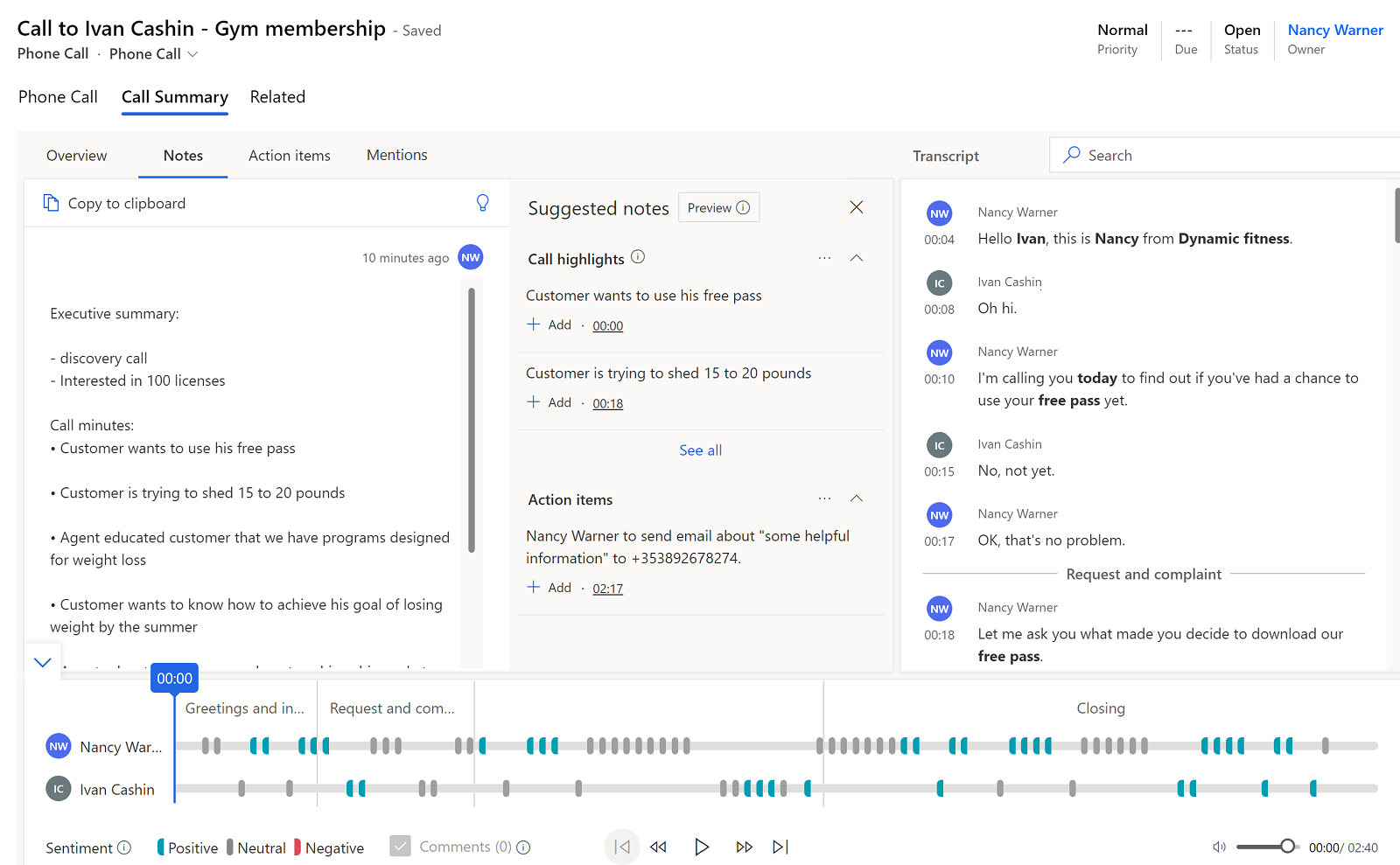
하나 이상의 기회가 통화와 연결된 경우 관련 기회 탭을 선택하여 확인합니다. 통화에 관련 영업 기회를 추가하려면 영업 기회를 검색하고 선택합니다.
통화 요약 페이지 이해
통화 요약 페이지에는 다음 섹션이 있습니다.
개요, 메모, 작업 항목 및 하이라이트
이 섹션에서는 대화 인텔리전스에서 생성된 주요 인사이트를 찾을 수 있습니다.
개요 탭
개요 탭에는 대화에 대한 다음 정보가 표시됩니다.
통화 날짜, 시간 및 길이
검색 가능성을 향상시키기 위해 대화에 추가된 태그
통화에 참여한 사람들의 이름
개인별 KPI
- 판매자의 경우: 말하기와 듣기 비율, 평균 말하기 속도, 대화당 스위치 수 및 평균 일시 중지 길이
- 고객의 경우: 가장 긴 독백의 길이

짧은 시간의 통화에 대한 분류 태그 보기(프리뷰)
중요
프리뷰는 완성되지 않았지만 일반 공급 이전에 사용할 수 있게 만들어 사용자가 프리뷰를 평가하고 Microsoft에 피드백을 제공할 수 있는 기능입니다. 프리뷰는 기능이 제한될 수 있으며 상업용 버전보다 축소되거나 다른 개인 정보 보호, 보안 또는 규정 준수 약정이 적용될 수 있습니다. 따라서 프리뷰는 프로덕션 용도가 아니며 이는 "실시간" 고객 데이터, 개인 데이터 또는 강화된 규정 준수 요구 사항이 적용되는 기타 데이터용이 아니라는 뜻입니다. 그러한 데이터를 사용하면 그에 따른 위험은 귀하가 전적으로 감수하며 프리뷰를 사용할 때 개인 정보나 민감한 정보를 포함하지 않는다는 사실을 귀하의 최종 사용자에게 알리는 것은 전적으로 귀하의 책임입니다. Microsoft는 프리뷰에 대해 지원을 제공하지 않으며 Microsoft Dynamics 365 기술 지원은 문제나 질문에 대해 도움을 드릴 수 없습니다. 이 프리뷰와 Microsoft에서 제공하기로 선택할 수 있는 모든 일회성 지원은 "있는 그대로", "모든 결함이 있는 상태로", "사용 가능한 상태로" 보증 없이 제공됩니다.
대화 인텔리전스는 다음 범주에 대한 짧은 기간의 통화를 감지하고 태그를 지정할 수 있습니다.
- 음성 메일
- 연락처를 사용할 수 없음
- 일정 변경 요청이 포함된 짧은 통화
- 연락처가 원하지 않는 통화임을 나타내는 짧은 통화
태그가 부적절하면 삭제할 수 있습니다.
관리자는 통화 분류(프리뷰) 기능을 활성화하여 시스템이 짧은 시간의 통화에 태그를 지정해야 합니다. 대화 인텔리전스 앱의 판매자 세부 정보>통화 기록 섹션에서 이러한 태그를 볼 수도 있습니다. 자세한 정보는 모범 사례 및 코칭 기회를 식별하기 위해 판매자의 성과 보기를 참조하세요.
메모 탭
메모 탭은 작업 항목, 약속, 통화 시간 및 다음 단계를 포함한 지능적인 제안을 제공하여 통화를 요약하는 데 걸리는 시간을 줄이는 데 도움이 됩니다. 통화에 대한 개인화된 요약을 작성하면 고객의 요구 사항에 집중하고 핵심 사항을 신속하게 검토하며 다음 조치 과정을 이해하는 데 도움이 됩니다. 이메일을 통해 이해관계자와 요약을 공유할 수 있습니다.
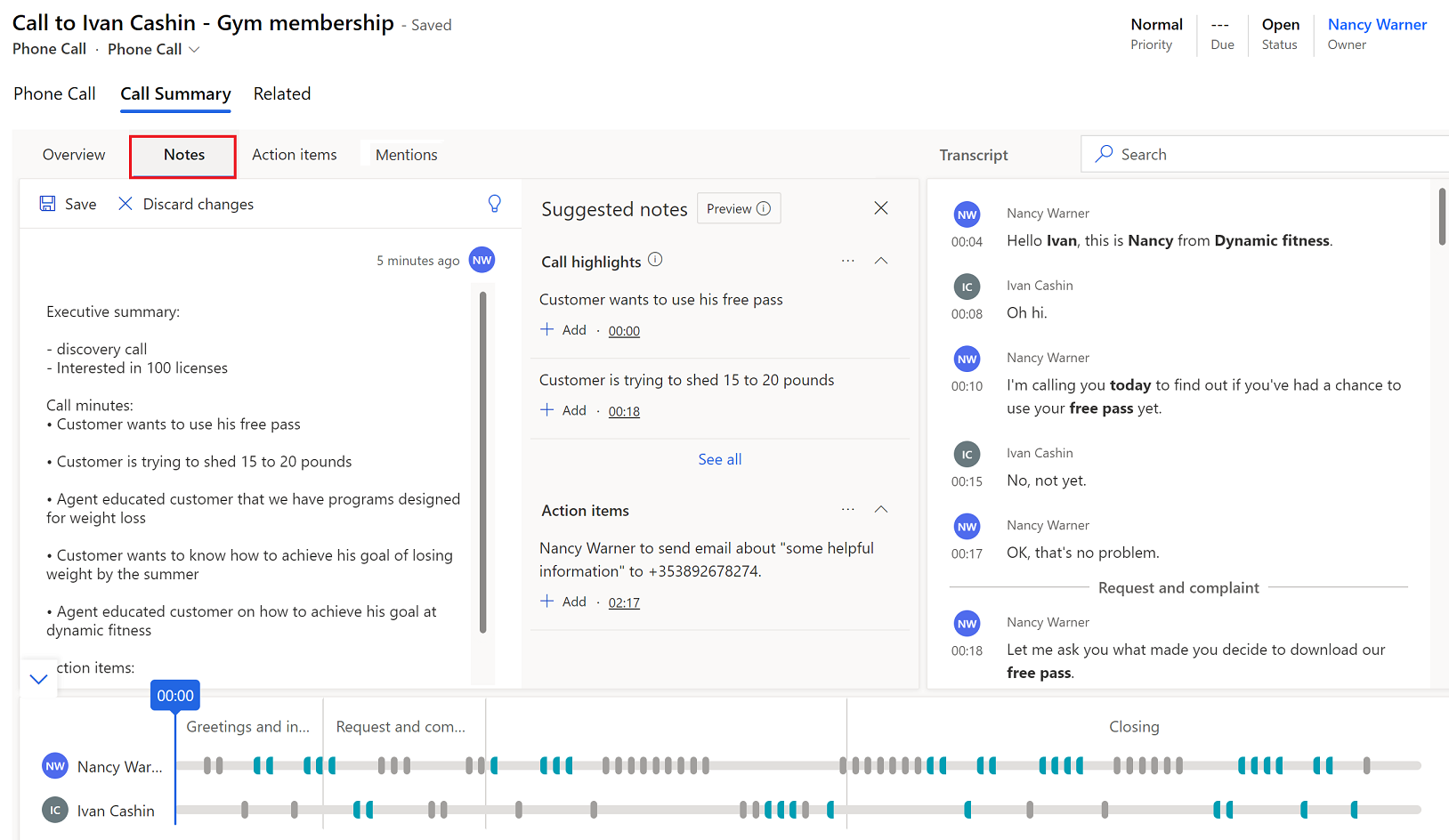
통화 요약 작성
메모 탭에서 통화 중에 작성한 메모를 편집하고 추천 메모 창에서 통화 하이라이트 및 작업 항목을 확인합니다. 추천 메모 창이 보이지 않으면 전구 아이콘을 선택하여 창을 엽니다.
- 요약에 통화 하이라이트 또는 작업 항목을 추가하려면 추가를 선택합니다.
- 모든 통화 하이라이트 또는 작업 항목을 추가하려면 추가 옵션(…)을 선택한 다음 모두 추가를 선택합니다.
- 통화 하이라이트 또는 작업 항목의 컨텍스트를 이해하려면 타임스탬프를 선택하여 통화 기록 및 재생에서 해당 지점으로 이동합니다.
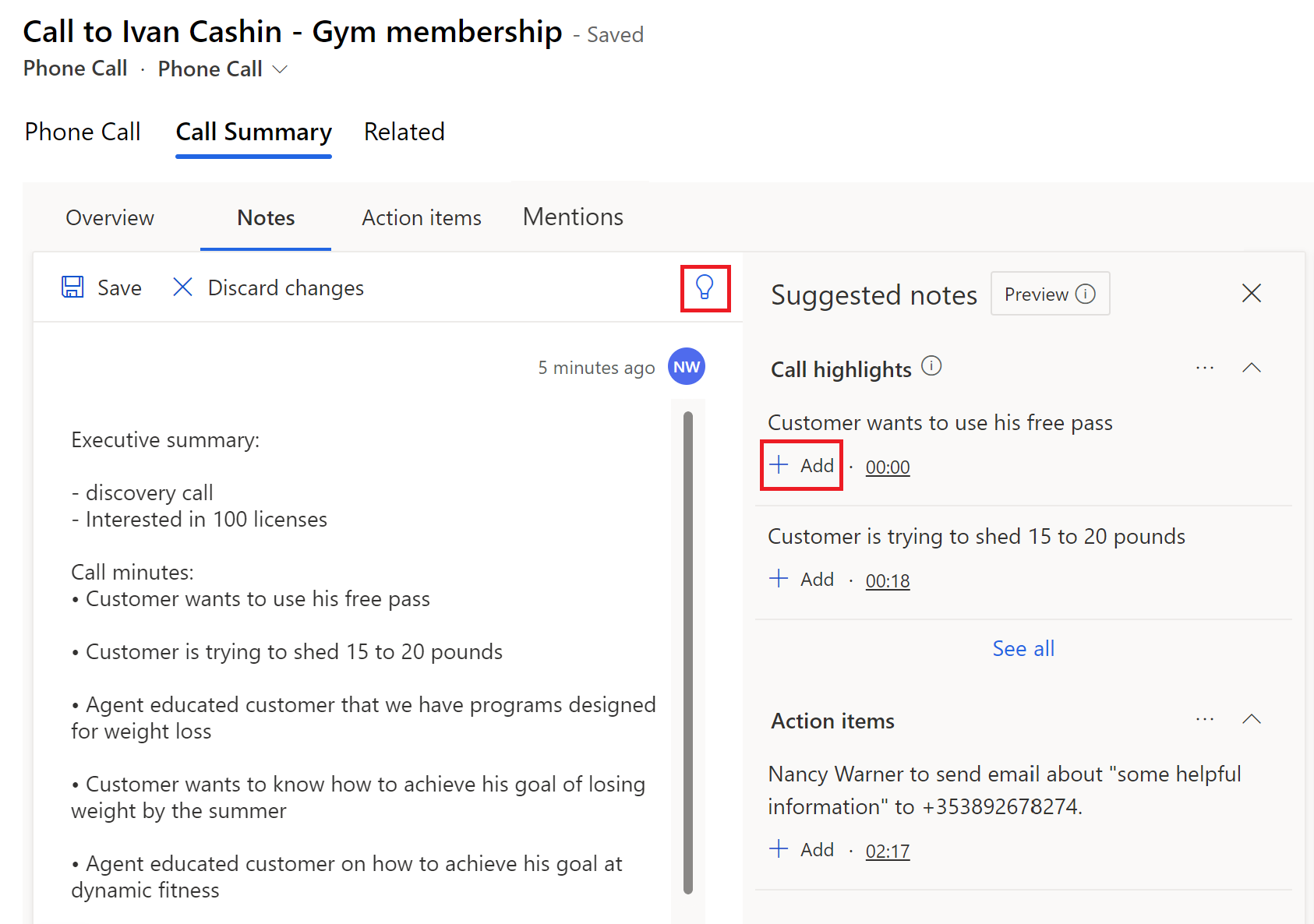
저장을 선택합니다.
통화 요약 공유
메모 탭의 메모 섹션에서 클립보드에 복사를 선택합니다.
메모를 저장하지 않은 경우 이 옵션이 나타나지 않습니다.
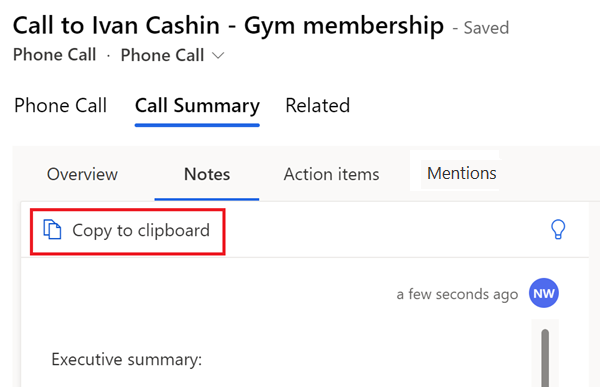
이메일 본문에 메모를 붙여넣습니다.
작업 항목 탭
작업 항목 탭에는 통화 중에 언급된 작업 목록이 표시됩니다(예: "이메일을 보내겠습니다" 또는 "내일 Michelle에게 연락하겠습니다."). 작업 항목을 선택하면 통화 기록이 강조 표시되고 재생의 포인터가 언급된 시점을 나타냅니다. 실행 가능한 항목에는 통화 설정, 작업 만들기, 이메일 보내기, 모임 설정이 있습니다.
통화 설정
대화록에 통화가 언급되어 있으면 대화록이 파란색으로 강조 표시되고 통화 설정을 제안하는 메시지가 표시됩니다.
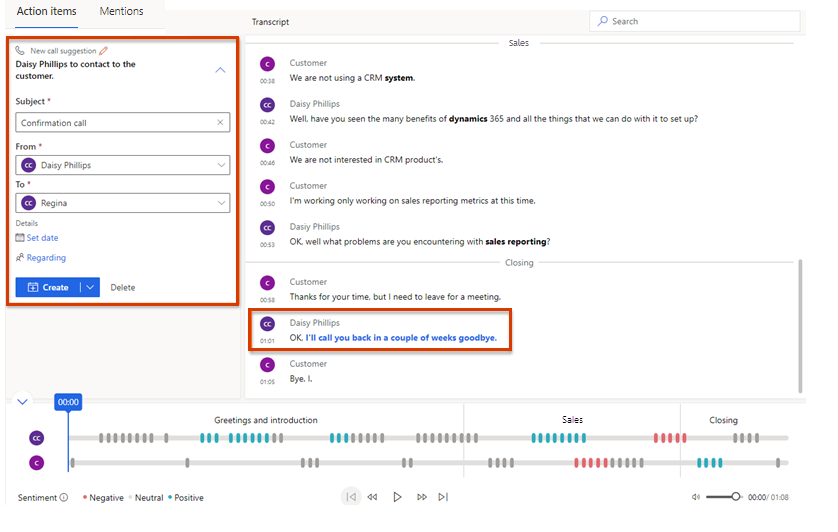
다음 세부 정보를 입력합니다.
- 제목: 통화 내용을 요약합니다.
- 보낸 사람: 고객에게 전화를 걸 판매자의 이름을 선택합니다.
- 수신자: 통화할 고객의 이름을 선택합니다.
- 날짜 설정: 판매자가 전화를 걸어야 하는 날짜와 시간을 선택합니다.
- 관련 항목: 통화에 대한 관련 정보를 제공하는 엔터티(예: 영업 기회, 잠재 고객, 연락처 또는 거래처)에서 레코드를 선택합니다.
다음 작업 중 하나를 선택합니다.
- 만들기를 선택하여 통화 활동을 만듭니다.
- 만들기를 확장한 다음 만들기 및 편집을 선택하여 통화 활동을 저장하기 전에 자세한 내용을 입력합니다.
- 이 작업 항목을 호출보다 작업으로 처리하는 것이 더 낫다고 생각되면 작업 만들기를 선택합니다.
첨부된 레코드 엔터티의 활동과 판매자의 활동 목록에서 통화 활동을 볼 수 있습니다. 통화 활동을 생성한 후 통화 보기에서 통화를 선택하면 통화 활동이 새 브라우저 탭에서 열립니다.
작업 만들기
판매자가 약정한 내용이 대화록에 언급된 경우 대화록이 파란색으로 강조 표시되고 작업을 생성하라는 제안이 표시됩니다.
다음 세부 정보를 입력합니다.
- 제목: 작업과 관련된 내용을 요약합니다.
- 담당자: 작업의 담당자를 선택합니다.
- 날짜 및 시간: 소유자가 작업을 완료해야 하는 날짜를 선택합니다.
- 관련 항목: 작업에 대한 관련 정보를 제공하는 엔터티(예: 영업 기회, 잠재 고객, 연락처 또는 거래처)에서 레코드를 선택합니다.
다음 작업 중 하나를 선택합니다.
- 만들기를 선택하여 작업 활동을 만듭니다.
- 만들기를 확장한 다음 만들기 및 편집을 선택하여 작업 활동을 저장하기 전에 자세한 내용을 입력합니다.
연결된 레코드 엔터티의 활동과 담당자의 활동 목록에서 작업 활동을 볼 수 있습니다. 작업 활동을 생성한 후 작업 보기에서 작업을 선택하면 작업 활동이 새 브라우저 탭에서 열립니다.
전자 메일 보내기
대화록에 전자 메일이 언급되어 있으면 대화록이 파란색으로 강조 표시되고 전자 메일 전송을 제안하는 메시지가 표시됩니다.
다음 세부 정보를 입력합니다.
- 제목: 전자 메일 내용을 요약합니다.
- 발신자: 기본적으로 통화에 참여한 판매자의 이름이 선택되지만 필요한 경우 다른 발신자를 선택할 수 있습니다.
- 수신자: 이메일을 받는 연락처를 선택합니다.
다음 작업 중 하나를 선택합니다.
- 이메일 열기를 선택하여 이메일을 작성합니다.
- 이메일 열기를 확장한 다음 이 작업 항목이 이메일보다 작업으로 더 잘 처리될 것이라고 생각되면 작업 만들기를 선택합니다.
회의 설정
대화록에 회의가 언급되어 있으면 대화록이 파란색으로 강조 표시되고 회의 설정을 제안하는 메시지가 표시됩니다.
다음 세부 정보를 입력합니다.
- 제목: 회의 이유를 요약합니다.
- 담당자: 기본적으로 통화에 참여한 판매자의 이름이 선택되지만 필요한 경우 다른 담당자를 선택할 수 있습니다.
- 수신자: 함께 회의할 연락처를 선택합니다.
- 날짜 및 시간: 모임 날짜와 시간을 선택합니다.
다음 작업 중 하나를 선택합니다.
- 캘린더 열기를 선택하여 기본 캘린더를 열고 모임 초대를 만듭니다.
- 캘린더 열기를 확장한 다음 이 작업 항목이 모임보다 작업으로 더 잘 처리될 것이라고 생각되면 작업 만들기를 선택합니다.
멘션 탭
언급 탭에는 키워드, 이해 관계자, 제품, 질문, 경쟁 업체 등 통화 중에 언급된 대화 요점이 표시됩니다. 이러한 항목 중 하나를 선택하면 통화 기록이 강조 표시되고 재생의 포인터가 언급된 시간을 나타냅니다.
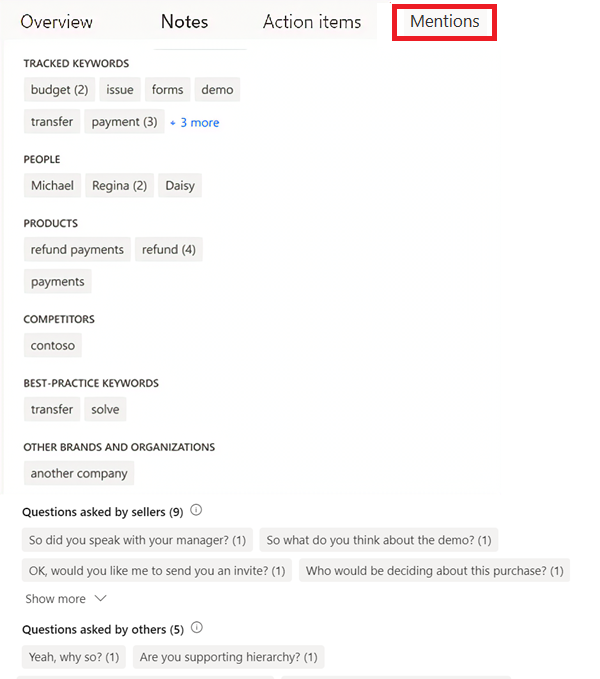
- 추적된 키워드: 고객이 통화 중에 언급한 사전 정의된 키워드
- 사람: 통화 중에 언급된 사람들의 이름
- 제품: 통화 중에 언급된 제품들의 이름
- 경쟁 업체: 통화 중에 고객이 언급한 사전 정의된 경쟁 업체
- 모범 사례 키워드: 통화 중에 모범 사례로 사용할 수 있는 키워드
- 기타 브랜드 및 조직: 고객이 통화 중에 언급한 브랜드 및 조직 이름(자사 제외)
- 판매자가 묻는 질문: Dynamics 365 사용자(판매자)가 통화 중에 묻는 질문
- 다른 사람이 묻는 질문: 통화 중 다른 참가자가 묻는 질문
통화 대화록 및 번역
대화록 탭에는 타임라인과 통화 기록이 표시되어 읽고, 댓글을 달고, 번역할 수 있습니다. 아이콘은 주석이 타임라인에 추가된 위치를 나타냅니다. 대화에서 언급된 브랜드, 추적된 키워드 및 경쟁 업체는 대화록에서 굵게 표시됩니다.
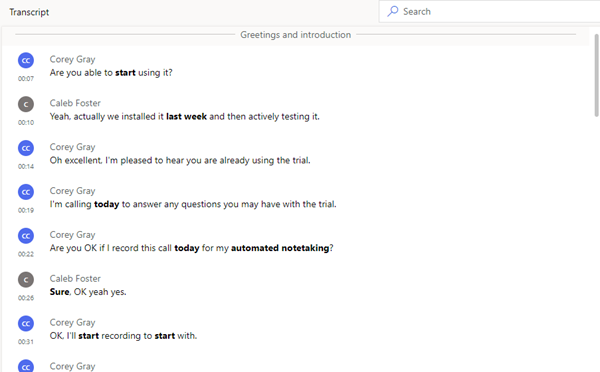
대화 내용이 영어 이외의 언어로 되어 있고 해당 언어가 Microsoft에서 지원하는 언어인 경우 번역 ![]() 아이콘을 선택하여 대화 내용을 영어로 변환합니다.
아이콘을 선택하여 대화 내용을 영어로 변환합니다.
통화 중에 공유된 신용 카드 세부 정보는 관리자가 지불 카드 산업 규정을 준수하기 위해 개인 데이터 숨기기(프리뷰) 설정을 설정하지 않는 한 대화록에 표시됩니다. 해당 설정이 켜져 있으면 계좌 번호, 만료일 및 CVV가 대화록에서 가려집니다.
중요
프리뷰는 완성되지 않았지만 일반 공급 이전에 사용할 수 있게 만들어 사용자가 프리뷰를 평가하고 Microsoft에 피드백을 제공할 수 있는 기능입니다. 프리뷰는 기능이 제한될 수 있으며 상업용 버전보다 축소되거나 다른 개인 정보 보호, 보안 또는 규정 준수 약정이 적용될 수 있습니다. 따라서 프리뷰는 프로덕션 용도가 아니며 이는 "실시간" 고객 데이터, 개인 데이터 또는 강화된 규정 준수 요구 사항이 적용되는 기타 데이터용이 아니라는 뜻입니다. 그러한 데이터를 사용하면 그에 따른 위험은 귀하가 전적으로 감수하며 프리뷰를 사용할 때 개인 정보나 민감한 정보를 포함하지 않는다는 사실을 귀하의 최종 사용자에게 알리는 것은 전적으로 귀하의 책임입니다. Microsoft는 프리뷰에 대해 지원을 제공하지 않으며 Microsoft Dynamics 365 기술 지원은 문제나 질문에 대해 도움을 드릴 수 없습니다. 이 프리뷰와 Microsoft에서 제공하기로 선택할 수 있는 모든 일회성 지원은 "있는 그대로", "모든 결함이 있는 상태로", "사용 가능한 상태로" 보증 없이 제공됩니다.
대화록에 대한 댓글
관리자는 통화록을 검토하고 댓글을 남길 수 있습니다. 예를 들어 판매자가 향후 유사한 상황을 처리하는 방법을 제안할 수 있습니다. 판매자는 관리자 또는 코치의 대화록 및 의견을 검토하고 의견에 응답하고 자신의 의견을 추가할 수 있습니다.
댓글을 달고 싶은 대화록 부분 위로 마우스를 가져간 다음 댓글 추가를 선택합니다.
댓글을 입력하거나 댓글에 답글을 남깁니다.
저장을 선택합니다.
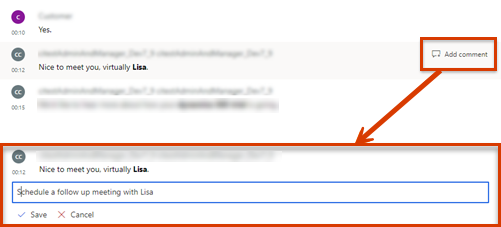
통화 재생 타임라인 및 세분화
통화 재생 기능을 사용하여 녹음된 통화를 들을 수 있습니다. 특정 지점으로 건너뛰려면 진행률 표시줄을 드래그하거나 재생에서 위치를 선택합니다. 통화의 해당 위치로 통화 대화록이 자동으로 스크롤됩니다. 또한 통화를 일시 중지, 되감기 및 앞으로 이동하고 볼륨을 조정할 수 있습니다. 재생 타임라인에는 대화에서 감지된 감정(긍정, 중립 또는 부정)도 표시됩니다.
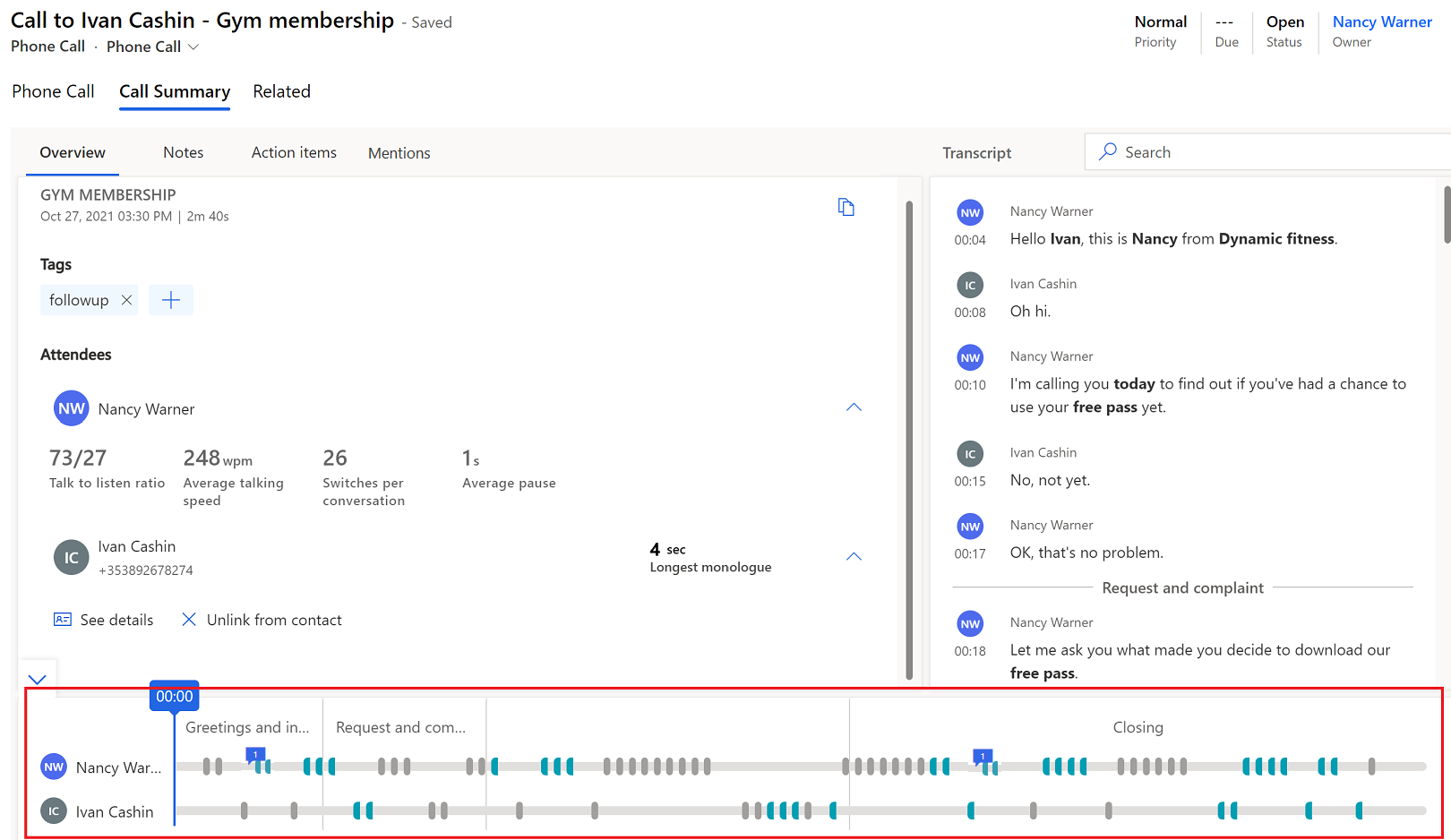
하이라이트 탭으로 이동하여 키워드나 다른 하이라이트 위로 마우스를 가져가거나 선택하면 언급된 시간을 나타내는 다이아몬드 아이콘이 재생 타임라인에 나타납니다.
타임라인에서 댓글로 빠르게 이동할 수 있습니다. 타임라인에서 댓글 아이콘(![]() )을 선택하면 대화록에서 해당 댓글로 이동합니다.
)을 선택하면 대화록에서 해당 댓글로 이동합니다.
타임라인은 대화가 세그먼트화된 방식과 세그먼트에서 논의된 주제를 보여줍니다. 특정 세그먼트를 선택하여 관련 인사이트를 드릴다운할 수 있습니다. 대화록이 조정되어 세그먼트의 시작 부분을 표시하고 재생 타임라인에서 세그먼트를 강조 표시합니다. 선택한 세그먼트에 작업 항목이나 키워드가 포함된 경우 각 탭에 표시됩니다.
앱에서 옵션을 찾을 수 없습니까?
세 가지 가능성이 있습니다.
- 필요한 라이선스나 역할이 없습니다.
- 관리자가 기능을 사용 설정하지 않았습니다.
- 조직에서 사용자 지정 앱을 사용 중입니다. 정확한 단계는 관리자에게 문의하세요. 이 문서에 설명된 단계는 기본 제공 영업 허브 및 Sales Professional 앱에만 해당됩니다.
참조 항목
대화 인텔리전스 개요
활동 추적 및 관리
Dynamics 365 Customer Service에서 통화 녹음 및 기록 보기
Dynamics 365 Customer Service에서 대화 자동 요약 보기 및 공유